Chrome intègre une fonctionnalité de suggestion de mots de passe et un gestionnaire dédié. Si vous préférez ne pas utiliser des services externes comme LastPass, vous pourriez être intéressé par ces outils intégrés. Les mots de passe sont automatiquement enregistrés par Chrome lors de votre connexion à un site web. Il vous propose de les sauvegarder ou vous pouvez configurer le navigateur pour qu’il les enregistre systématiquement. Toutefois, si vous changez un mot de passe ou si Chrome en enregistre un incorrect par erreur, il faudra le modifier manuellement. Voici comment mettre à jour les mots de passe enregistrés dans Chrome.
Modifier les mots de passe sauvegardés dans Chrome
Le gestionnaire de mots de passe de Chrome n’est pas très proactif et ne propose pas de méthode directe pour modifier ou mettre à jour les mots de passe. La seule solution pour corriger un mot de passe erroné est de supprimer l’entrée incorrecte et de la remplacer par la version correcte.
Ouvrez Chrome et cliquez sur l’icône « Plus d’options » située en haut à droite de la fenêtre. Dans le menu déroulant, choisissez « Paramètres ». Dans la page des paramètres, sélectionnez « Saisie automatique » dans la colonne de gauche. Ensuite, dans la section « Saisie automatique », cliquez sur « Mots de passe ».
Vous pouvez également coller l’adresse suivante dans la barre d’adresse et valider avec la touche « Entrée » :
chrome://settings/passwords
Une liste complète de tous les mots de passe enregistrés s’affiche. Si vous le souhaitez, vous pouvez afficher un mot de passe en cliquant sur l’icône en forme d’œil située à côté. Une demande d’authentification avec le mot de passe ou le code PIN de votre système vous sera demandée. Les mots de passe peuvent être affichés mais pas modifiés directement. La suppression est la seule option disponible. Cliquez sur l’icône « Plus d’options » associée au mot de passe que vous souhaitez mettre à jour et choisissez « Supprimer » dans le menu.
Le mot de passe est alors supprimé. Aucune autre authentification n’est nécessaire pour cette action.
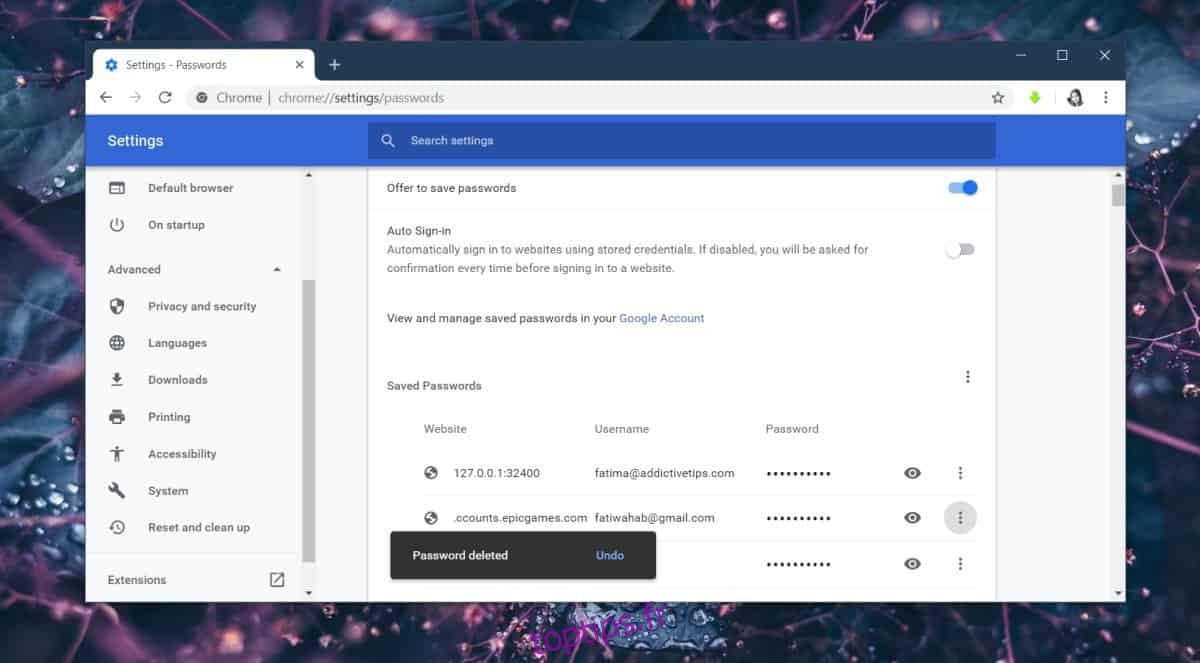
Après avoir supprimé le mot de passe, rendez-vous sur le site concerné. Si vous êtes connecté, déconnectez-vous puis reconnectez-vous. Chrome vous proposera alors d’enregistrer les nouvelles informations de connexion.
La modification des mots de passe n’est pas une fonctionnalité très complexe, et de nombreux gestionnaires de mots de passe indépendants permettent de les mettre à jour sans nécessiter la création d’une nouvelle entrée. Le choix de Chrome de ne pas proposer une fonction similaire pourrait être lié à des raisons de sécurité. Les données de saisie automatique sont synchronisées avec votre profil Chrome, et autoriser leur modification pourrait permettre à des personnes malintentionnées de les altérer avec des outils adéquats. Bien que cela soit peu probable, ce risque existe. C’est probablement la raison pour laquelle la modification des données n’est pas autorisée.